VM虚拟机要求
VM虚拟机这个就不多扯了,版本建议16(没用过15版)
因为kali新版是基于Linux版本Debian10的,VM低版本不支持,会说不支持Debian10,解决方法就是更新VM的版本。
下载链接就不放了,能支持正版就去官网,尽量在贴吧或者社区找,其他地方并不推荐。
kali下载安装
这个可以直接去官网:Kali Linux | Penetration Testing and Ethical Hacking Linux Distribution
打开后是这个样子:

然后点击屏幕中间的DOWNLOAD:

会跳转到这样一个界面:

点击第一行第三个的Virtual Machines:
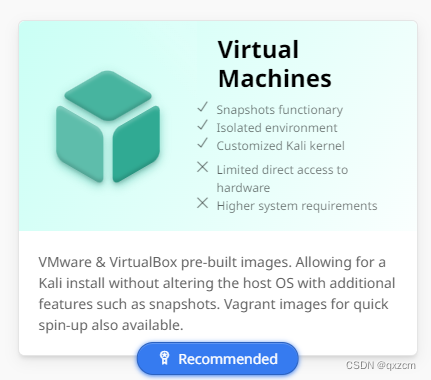
会自动跳转到这一个界面:

根据需要的选择64位或32位(推荐64-bit):

然后点击VMware的图标:

下载一个7z压缩包:

下载完成后,在浏览器的下载管理里面找到下载文件夹,将下载的压缩包文件解压到合适的路径
比如D:/kali/,用VM打开时也会很方便
打开kali系统
打开VM:

选择打开虚拟机:

在里面找到当时解压的kali文件夹,打开:

点击那唯一的一个文件,打开
就会变成这样:

在左边有个开启此虚拟机,点击,虚拟机启动成功,如果报错,说不支持Debian10,就翻到上面看VM虚拟机要求。
启动后弹出这样一个弹窗:

选择我已移动该虚拟机。
kali使用
登录
启动后,不要管系统,等到界面变为这样(初始系统语言为英文,后面有修改语言的方法):
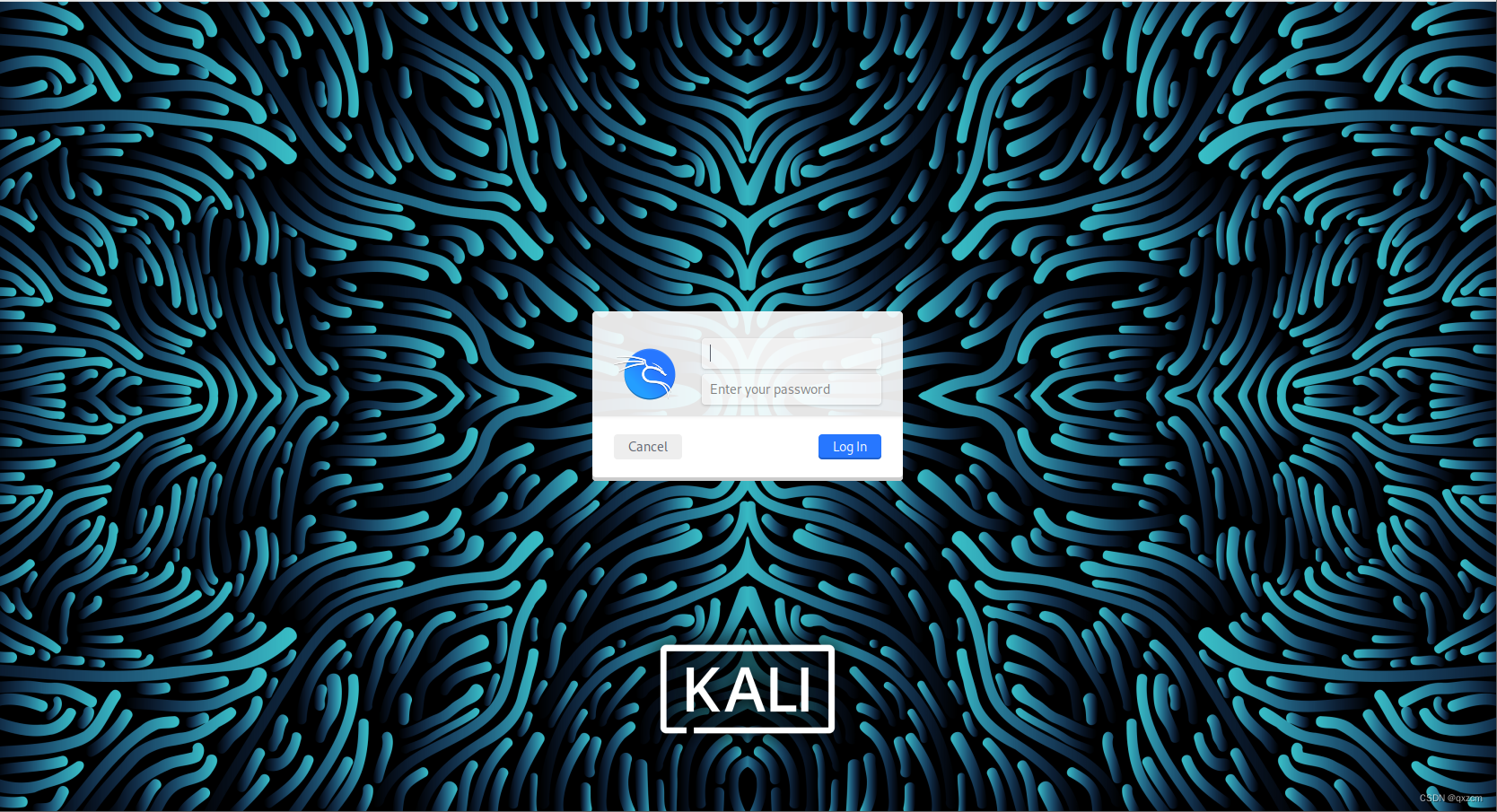
第一行输入:kali
第二行输入:kali
然后点击右边蓝色的Log In
设置root密码
来到这个界面:

点击左上角的终端:
弹出这样一个界面:

我们首先需要设置root用户的密码
在里面输入
sudo passwd root
回车
之后就变成这样:

注意:输入密码时不会有任何的变化,你输入的123456在上面依旧是空白,不会是******
这里需要先输入kali
输入后回车,开始设置root密码:

输入设置的root密码,回车
(这里笔者密码写的是kali,学习阶段用这个密码便于记忆,以防忘记)
需要再输入一次设置的root密码:

输入设置的root密码,回车
如果两次root密码输入不相同,则会显示:

这时只需要重新输入sudo passwd root,再按照上面的过程做一次就好。
如果更改成功,则会显示passwd: password updated successfully
更改系统语言
现在可以更改系统语言
输入
sudo dpkg-reconfigure locales
sudo开头的命令在回车后会提示请输入root密码,输入你设置好的root密码回车后命令就会自动运行
回车,弹出这样一个界面:

使用上下键使小红点移动
移动到zh_CN.UTF-8 UTF-8处(一直按着下键就行,在最后面)
按一下空格,使[ ]里面有一个*号

按下回车

使用上下键选中 zh_CN.UTF-8 ,回车

就变成了这样:

接下来输入来重启系统
reboot
回车,系统重启

可以看到,变成中文了
老样子,第一行第二行都输入kali
登录后会让你选择是否更改文件夹名称

首先,勾选不要再次询问我
其次,点击保留旧的名称
更改阿里云镜像源
现在开始检测是否能上网
接下来,打开右上角终端
直接输入
ping www.baidu.com
回车后是这样

** 代码不会自己停下来,一定要按CTRL+Z结束运行**
如果显示

** 说明没有连接网络,请翻到最下面看部分解决方法**
网络连接正常的请继续看即可
接下来修改阿里云镜像
在终端内输入
sudo vim /etc/apt/sources.list
回车
变为这样的界面

** 首先一定要按一下a键进入编辑模式,接下来才可做到以下几步**
按上下左右键移动到黄色的deb前,加上#号

接下来移动到这几行的最后一个字符,按下回车,移动到如下图所示

输入(tips:可以右键粘贴到kali里面)
deb http://mirrors.aliyun.com/kali kali-rolling main non-free contrib

接下来,先按ESC键退出编辑模式
然后输入: 号
左下角出现

再输入wq!

** 回车**
就回到这样一个界面

更新软件
接下来更新我们的软件包即可
先进入root,输入
su
输入root的密码(与设置密码时情况相同,不会有任何反馈),回车
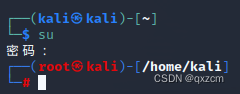
成功登录root,然后输入
sudo apt-get update && apt-get upgrade
回车

开始更新,看到进度停止了,最后一句里面有[y/n]的时候
输入一个y回车即可
现在可以正式使用kali了
这篇文章结束了,后面就是关于部分网络问题的部分了
关于网络问题
1.之前未使用过vm虚拟机
右键虚拟机右下角第三个小电脑图标:

点击设置
选择红框标注的net模式:

接下来点确定就可以了
还有,如果电脑本就未联网,虚拟机是连不上网的
2.之前如果使用过vm虚拟机
右键我的电脑,点击管理:
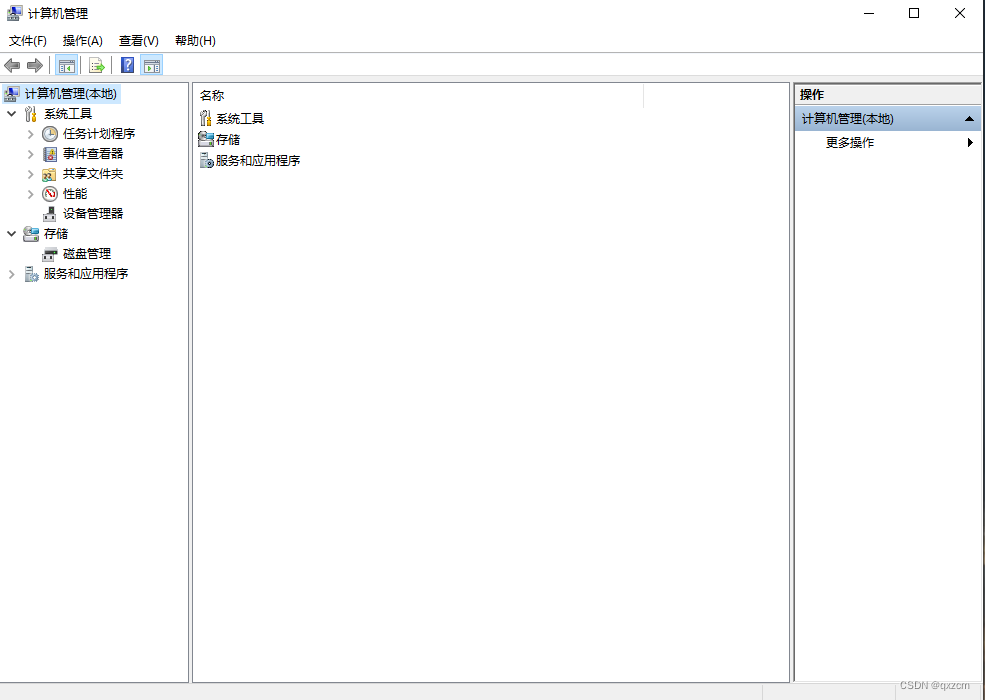
在左边点击设备管理器:

在中间点击网络适配器,找到这两个:
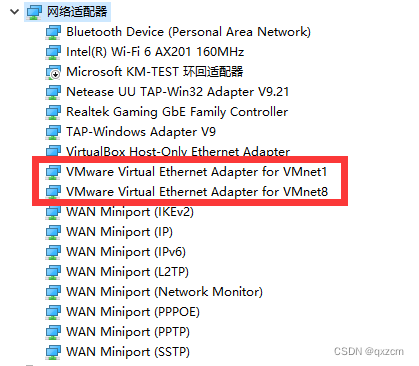
右键这两个,选择卸载设备
接下来回到vm,点击右上角的编辑:

点击里面的虚拟网络编辑器,打开后点击红框标注的更改设置:

使用红框标注的移除网络,将VMnet0—8全部移除
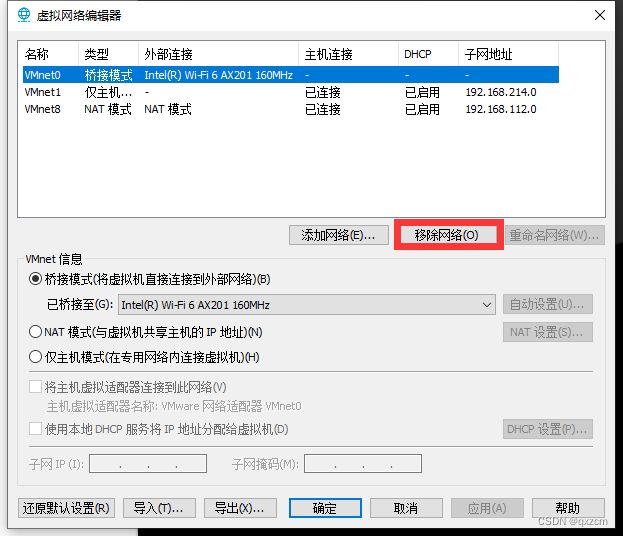
之后点击左下角还原默认设置:

接下来重新连接即可
笔者第一次写,如果有错误请指正,谢谢
版权归原作者 qxzcm 所有, 如有侵权,请联系我们删除。